
Când vine vorba de a primi notificări sau alerte pentru apeluri primite sau mesaje SMS pe Galaxy S5, sunt disponibile câteva opțiuni diferite. Vibrația nu este atât de vizibilă pe cât ar dori mulți utilizatori, iar setarea unui telefon în modul silențios îi poate face pe utilizatori să lipsească apeluri importante.
Cu toate acestea, există o altă opțiune care este silențioasă, dar cu siguranță vă va atrage atenția, astfel încât să nu pierdeți niciodată un alt apel sau mesaj text. Ghidul de mai jos va explica modul de utilizare a blițului camerei Samsung Galaxy S5 ca sistem dedicat de notificare și alertă.
În afară de LED-ul albastru sau alb intermitent de pe partea din față a noului dvs. Galaxy S5, există o a treia opțiune în afară de modul silențios sau vibrații atunci când vine vorba de primirea notificărilor. La fel ca Galaxy S4 (sau cele mai recente dispozitive Galaxy), puteți utiliza blițul camerei pentru notificări. Acest lucru poate fi deranjant pentru persoanele din jur, deci este dezactivat din cutie, dar câteva atingeri și veți primi blițuri ale camerei pentru notificări în cel mai scurt timp. Citiți mai departe pentru a afla cum.

În esență, ceea ce vom face în instrucțiunile extrem de simple și câteva de mai jos este să accesăm setările și să lăsăm telefonul să utilizeze blițul LED al camerei Galaxy S5 pentru un sistem de notificare și alertă. Este extrem de luminos și vă va asigura că nu veți pierde niciodată un alt apel sau text.
Folosirea blițului camerei pentru notificări este populară pentru utilizatorii de iPhone, dar este posibil să doriți să dezactivați o astfel de funcție în timp ce vă îndreptați spre filme sau într-o situație în care vă aflați în preajma multor persoane, deoarece poate deveni deranjant. Acestea fiind spuse, iată cum să activați rapid această caracteristică pe Galaxy S5.
Instrucțiuni
Cei care doresc să activeze blițul camerei pentru notificări și alerte pe Galaxy S5 îl puteți face în doar aproximativ 30 de secunde dacă urmați pașii extrem de simpli de mai jos. Este nevoie de câteva atingeri rapide în setări și ați terminat.
Veți începe prin a vă îndrepta în setări. Acest lucru se poate face glisând în jos pe bara derulantă de notificare și atingând pictograma în formă de roată din dreapta sus sau găsind aceeași pictogramă de setări în formă de roată în tava de aplicații. După ce faceți acest lucru, veți derula în jos până la pictograma verde cu eticheta „Accesibilitate” din meniul de setări, așa cum se arată mai jos.
Atingeți Accesibilitate, apoi veți vedea ce este afișat în stânga capturii de ecran de mai sus. În mod ciudat, acest lucru nu se află în setările vizuale, ci va fi localizat în „auz”, așa cum este evidențiat mai sus.
Setări> Accesibilitate> Auz> Verificare Activare notificări flash
De aici, bifați pur și simplu pentru a activa opțiunea de top din meniul de audieri pe care tocmai l-am navigat mai sus. Veți vedea „Notificare flash” este cea mai bună alegere, atingeți caseta de selectare și apoi apăsați OK pentru a confirma că înțelegeți. Acest lucru vă permite să știți că vor fi activate câteva comenzi de mișcare, cum ar fi răsturnarea telefonului pentru a dezactiva blițul. Acest lucru este util, astfel încât să nu orbiți oamenii sau să îi deranjați pe ceilalți.
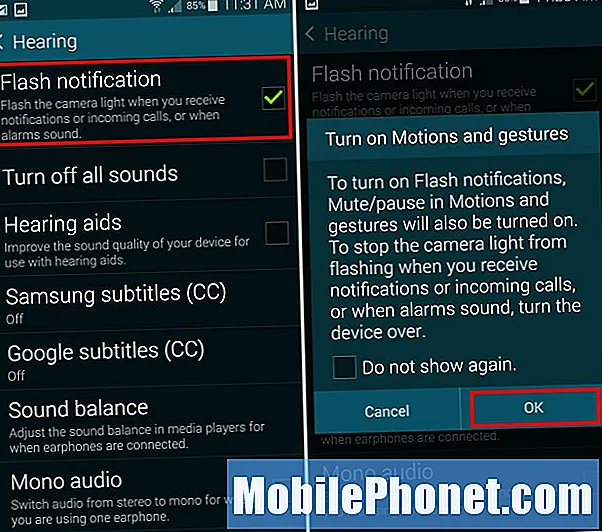
Gata și acum ai terminat. Utilizatorii vor vedea acum blițul dedicat al camerei să se aprindă și să atragă multă atenție cu apelurile primite, mesaje text sau notificări. Pentru utilizatorii medii de smartphone-uri, acest lucru ar trebui să fie suficient, dar există, de asemenea, o gamă largă de aplicații din Magazinul Google Play, cu personalizare suplimentară, dacă alegeți. Ca să nu mai vorbim de aplicațiile precum LightFlow vor personaliza LED-ul color pe partea din față a telefonului.
Alternativ, dacă doriți să dezactivați notificările blițului camerei înainte de a intra într-un film sau este prea mult pentru dvs., refaceți pașii de mai sus. Navigați pur și simplu la setări și debifați-o pentru a dezactiva caracteristica.
Ca o reamintire, dispozitivele Samsung au o serie de „comenzi de mișcare”, care au fost menționate în captura de ecran și în fereastra pop-up de Samsung. Aceasta pur și simplu alertează utilizatorul că puteți utiliza mișcări (cum ar fi să aruncați telefonul pe o masă) pentru a reduce la tăcere instantaneu o notificare sau un apel telefonic. Același sistem funcționează pentru a dezactiva notificarea intermitentă. Pur și simplu răsturnați Galaxy S5 și clipirea se va opri.
Asta este tot ce există pentru această caracteristică extrem de utilă și ușor de activat pe Samsung Galaxy S5. Acesta este unul dintre cele mai puternice smartphone-uri Android din jur, iar utilizatorii pot găsi o serie de caracteristici dacă se uită pur și simplu prin setări. Cu toate acestea, nu ezitați să consultați cele 50 de sfaturi, trucuri și caracteristici ascunse pentru Galaxy S5 pentru sfaturi și mai utile.
Aveți întrebări despre Galaxy S5? Trimiteți-ne un comentariu mai jos.


